Добавление записи в медкарту
- Откройте Управление клиентами
- Найдите клиента с помощью фильтра
- Перейдите в профиль клиента (кнопка просмотр или двойной клик) и во вкладке Медкарты добавьте новую карту через зеленый плюс.
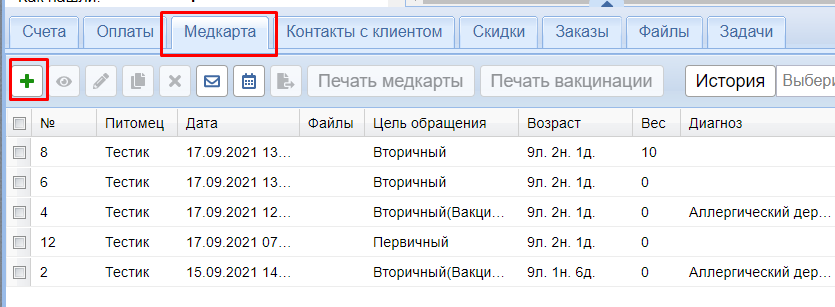
Откроется окно заполнения медкарты. Оно разделено на три блока.
В блоке слева нужно заполнить:
- дата и время - автоматически подставится текущее, но при необходимости можно отредактировать;
- вес и температура - необязательные для заполнения поля; если внесли вес, то он будет подтягиваться автоматически в следующую медкарту.
- цель обращения - обязательно поле; список целей можно пополнять в Настройки - Справочники.
- результат посещения - по умолчанию поле не обязательное для заполнения, изменить это можно в Настройки - Медкарта. Пополнить список можно в Настройки - Справочники.
- диагноз - добавляется через зеленый плюс из списка диагнозов; по умолчанию поле не обязательно для заполнения, но это можно изменить в Настройки - Медкарты.
- доктор - обязательное для заполнения поле.
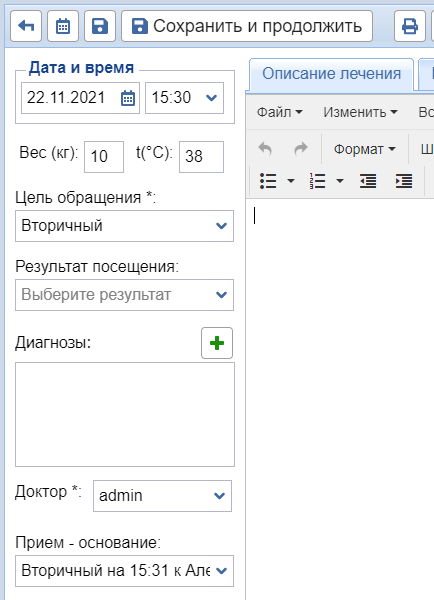
Если в счете в поле Доктор не подставляется врач, есть два варианта решения:
1. Если необходимо, чтобы там автоматически подставлялся текущий пользователь, нужно сделать настройку автозаполнения: жмем шестеренку справа, во вкладке Автозаполнение проставляем галочки и сохраняем.
2. Если необходимо, чтобы пользователь мог выбирать других сотрудников в счетах, то нужно дать ему такую возможность в настройках: Настройки - Дополнительные настройки доступа - вкладка Возможность менять ответственных (перенести необходимых пользователей в колонку Выбранные пользователи и сохранить).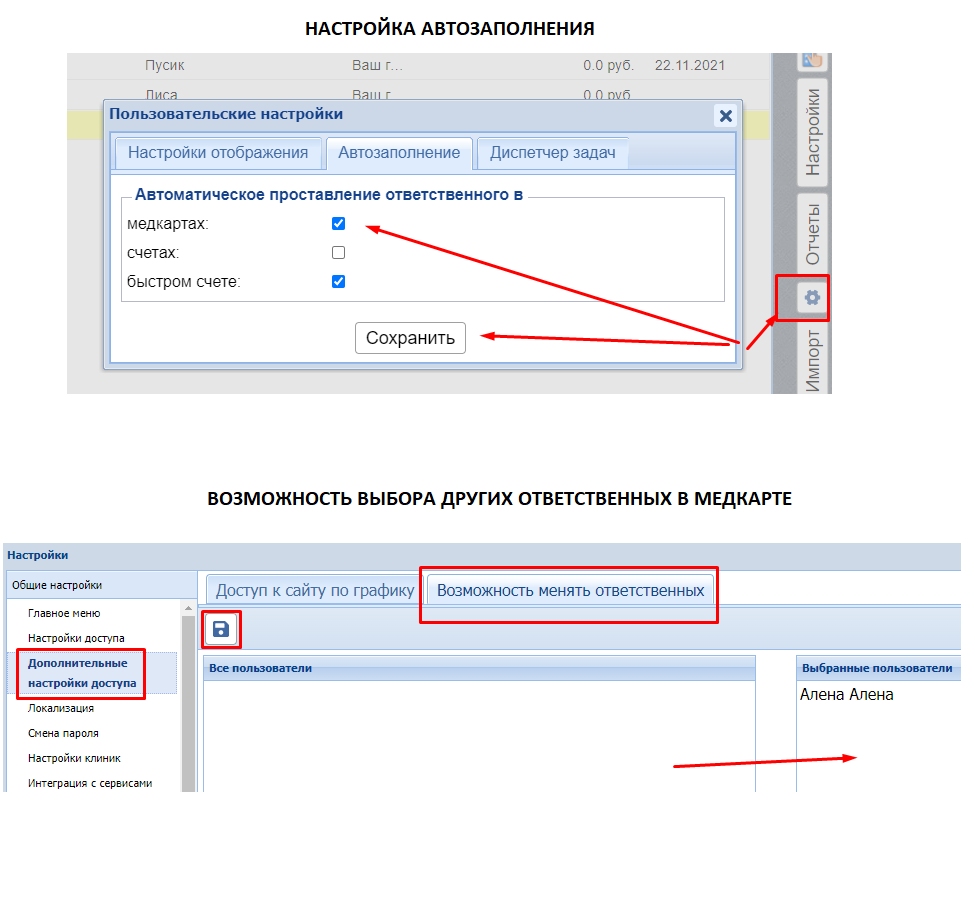
В центральном блоке окна медкарты есть вкладки:
- Описание лечения (используется для заполнения всего, что было сделано на приеме)
- Рекомендации и назначения (можно написать рекомендации владельцу по дальнейшему уходу за животным; описать рекомендации; назначить питание)
- Вакцинация (здесь добавляется вакцина и прочая информация по вакцинации; здесь же находится история вакцинации питомца)
- История (здесь можно просмотреть все медкарты на питомца)
- Задачи (отображаются актуальные задачи на питомца).
В медкарту можно добавить изображение или загрузить файл. Для этого следует использовать соответствующие кнопки:
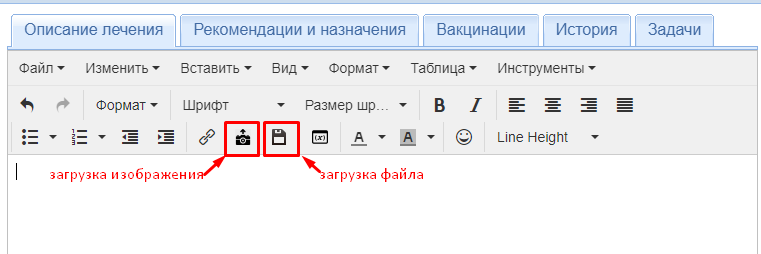
ОБРАТИТЕ ВНИМАНИЕ: для просмотра загруженного файла в режиме редактирования медкарты на него нужно нажать правой кнопкой мыши и выбрать вариант "Открыть ссылку в новой вкладке".
В режиме просмотра медкарты файл открывается кликом левой кнопки мыши.
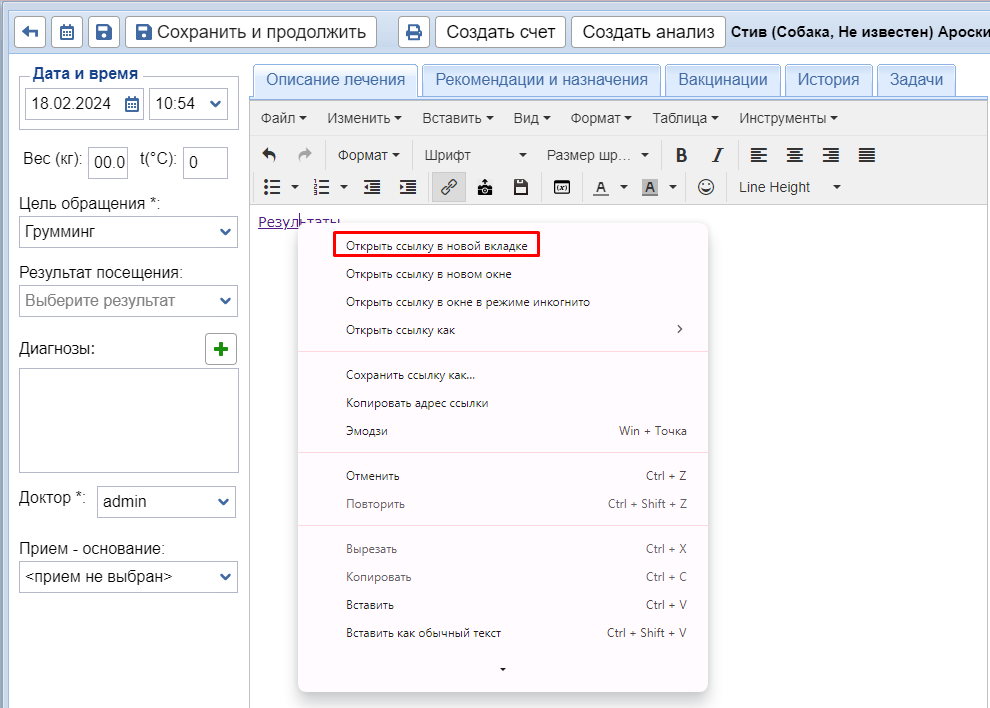
Прямо в карту можно добавлять позиции из прайса. Для этого нужно нажать на клавиатуре звездочку (*) или @ и выбрать нужные товары/услуги из выпадающего списка. (Потом при создании счета их можно будет быстро добавить через кнопку Добавить товары в счет).
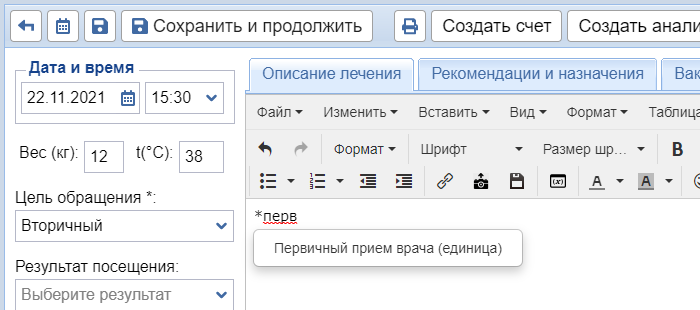
Через кнопку "Добавить товары в счет" будут добавляться товары, которые добавлены во вкладку "Описание лечения". Товары из вкладки "Рекомендации" будет доступны для добавления вручную.
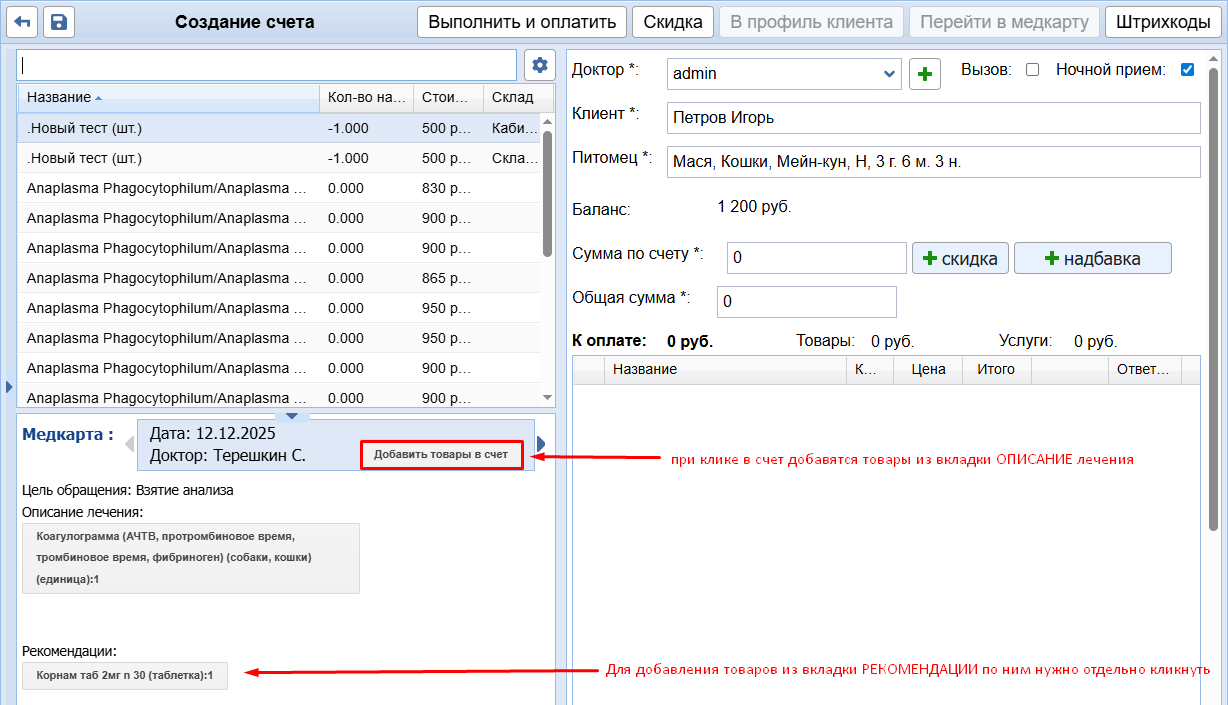
В правом блоке окна медкарт есть следующее:
- Дополнительная информация (здесь есть данные по питомцу, информация по счету/визиту)
- Актуальные задачи (отображается запланированный звонок/задача по питомцу; можно добавить задачу)
- текстовые шаблоны - нужны для того, чтобы врач не тратил время на создание однотипных рекомендаций и назначений, описания лечения. Чтобы добавить текстовый шаблон в медкарту, необходимо выбрать нужный шаблон из списка и нажать Применить (галочка).
ВАЖНО: текстовые шаблоны добавляются (кнопка зеленый плюс), редактируются (кнопка карандаш) и удаляются (красный крестик) непосредственно в медкарте.
- специальные шаблоны используются для добавления в медкарту стандартных анализов и специальных исследований (можно внести показатели и их нормы, выпадающие списки с вариантами, чекбоксы. Врачу останется только отметить нужное).
Чтобы добавить спецшаблон в медкарту, нужно выбрать нужный из списка шаблонов и нажать Применить (галочка). Откроется окно заполнения шаблона. Там необходимо внести нужные данные и нажать Добавить.
Если в дальнейшем нужно дозаполнить шаблон, нужно это делать из формы редактирования исследования. Для этого необходимо кликнуть на кнопку с названием шаблона, откроется окно редактирования. После внесения данных нажмите Сохранить.
ВАЖНО! Если заполнять шаблон или вносить изменения в него во вкладке Описание лечения, не открывая его через кнопку на редактирование, изменения не сохранятся и будут сброшены при следующем редактировании исследования.
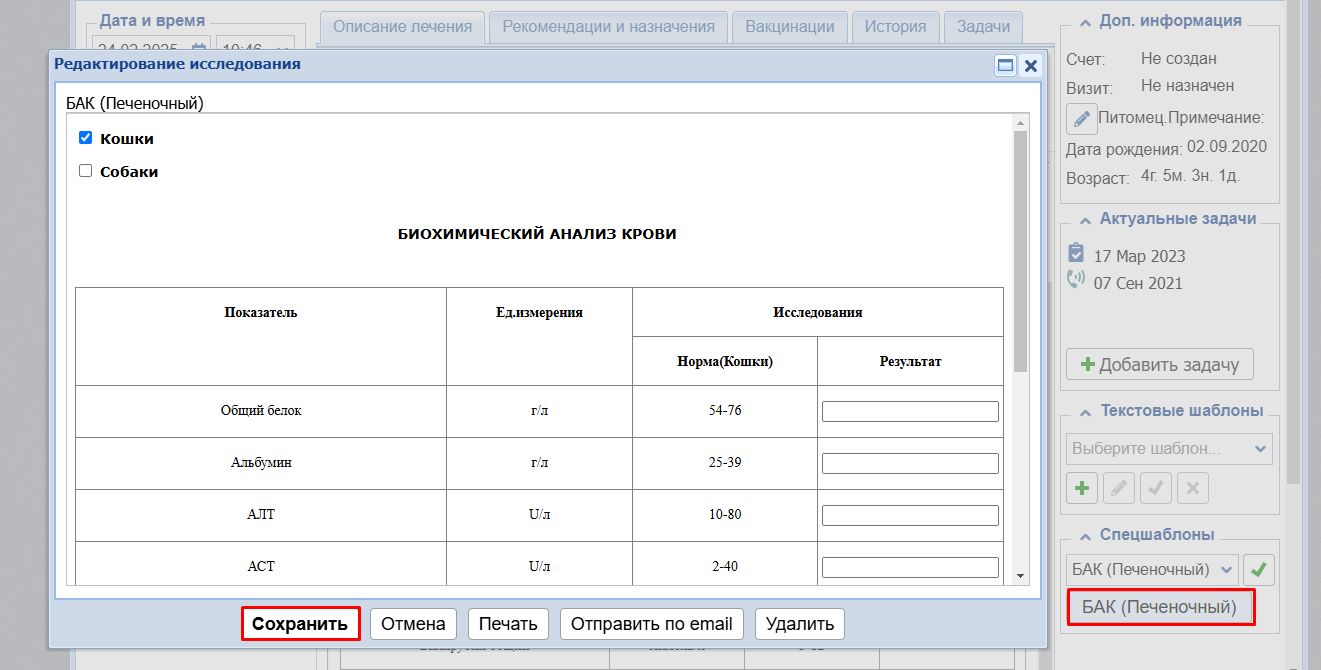
Спецшаблон отдельно от медкарты можно распечатать для клиента или отправить ему на почту. Для этого нужно нажать кнопку с названием шаблона и выбрать - Печать или Отправка по email.
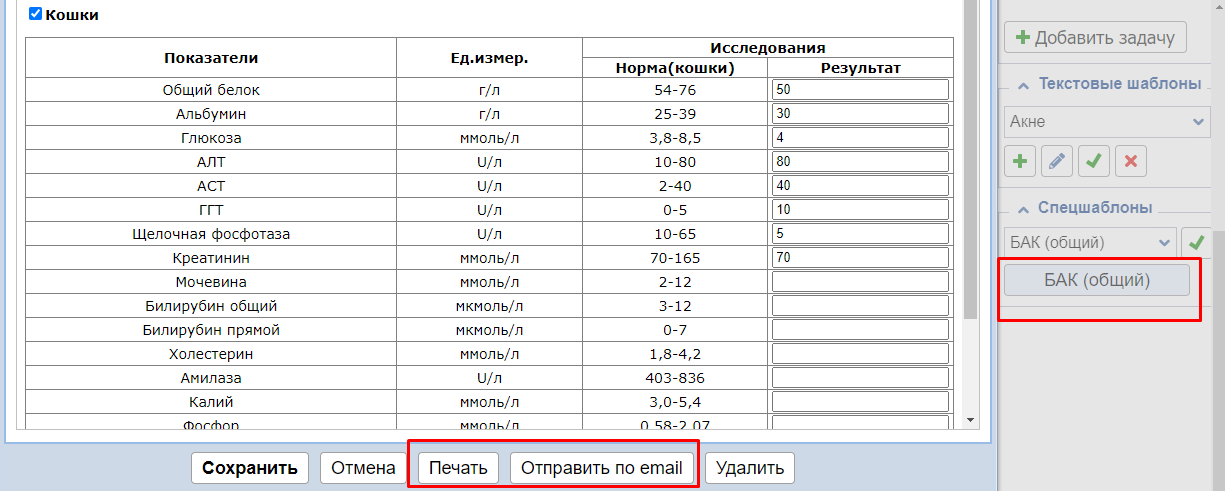
Сохранение медкарты
Чтобы сохранить медкарту, можно:
- нажать кнопку сохранения (дискета) — медкарта будет сохранена, окно редактирования закроется;
- нажать Сохранить и продолжить — медкарта будет сохранена, можно продолжить редактировать карту. После нажатия на эту кнопку начнет работать автосохранение - медкарта будет автоматически сохраняться каждые пять минут.
Также медкарта будет сохранена при нажатии на кнопку Создать счет, Печать или Создать анализ.
Из медкарты можно создать СЧЕТ, АНАЛИЗ, ЗАПЛАНИРОВАТЬ ВИЗИТ/ЗВОНОК/ЗАДАЧУ, распечатать карту.
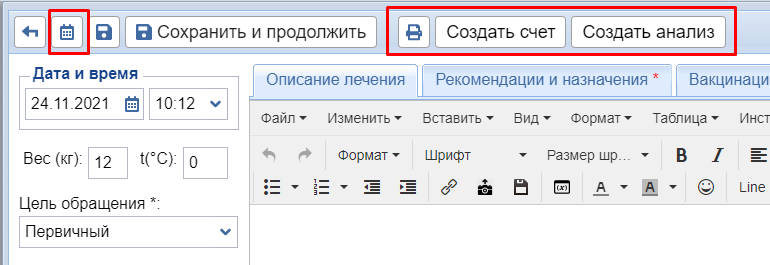
Добавление медкарты через счет
Если в счетах содержится вакцина, то автоматически появляется окно добавления записи в медкарту с названием вакцины, возрастом питомца на момент вакцинации, датой вакцинации и ревакцинации. В этом окне можно также удалять дату повтора вакцинации или менять ее.
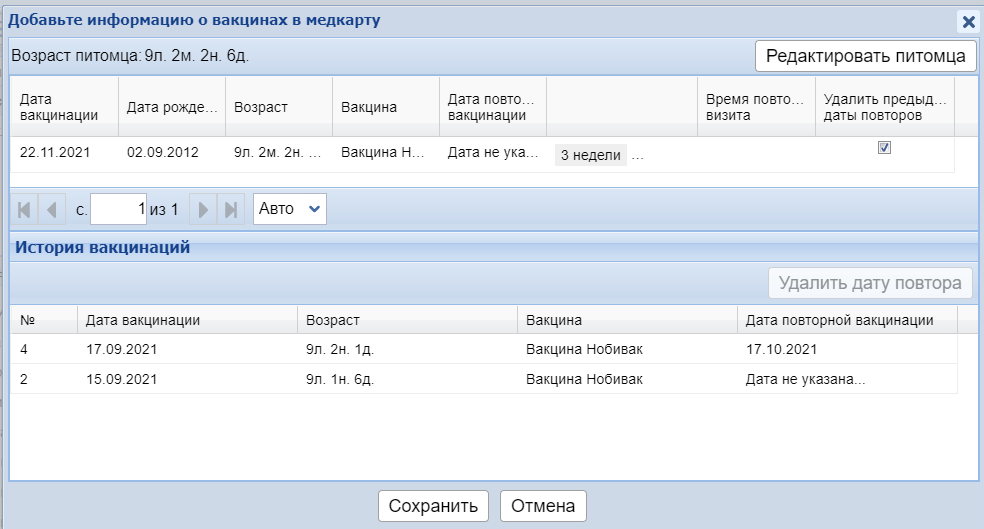
Медкарту также можно создать из любого выполненного счета. Для этого нужно открыть на просмотр выполненный счет и нажать кнопку Создать медкарту с товарами из этого счета. После этого откроется новая медкарта на данного клиента с товарами из счета, необходимо будет указать Цель обращения, также можно дописать какую-либо информацию.
Вебинар по работе с медкартами
Смотреть на RUTUBE
